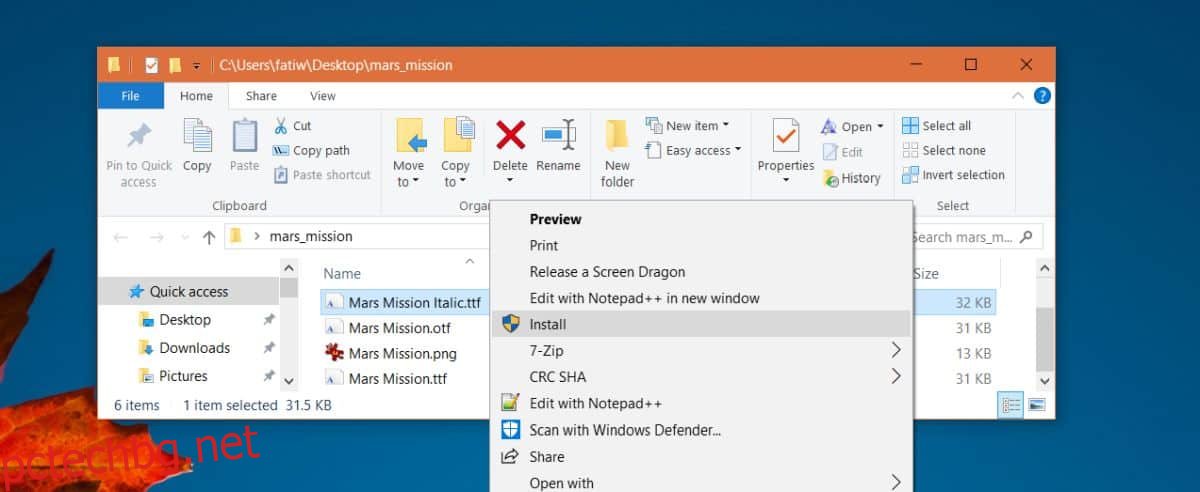Microsoft Word ви предоставя значително голям списък от шрифтове, които да използвате във вашите документи. Само за професионална и/или академична употреба, той предлага доста сравнително добри шрифтове, включително универсално приетите шрифтове Arial и Times New Roman. Той също така има шрифт, разработен от Microsoft, наречен Calibri, който е шрифтът по подразбиране. Ако тези селекции на шрифтове не отговарят на вашите нужди, винаги можете да изтеглите други шрифтове от мрежата и да ги използвате във вашия документ. Ето как можете да инсталирате шрифтове за Microsoft Word на Windows 10.
Инсталирайте шрифтове за Microsoft Word
Microsoft Word има достъп до всеки един шрифт, който е инсталиран на Windows 10 система. Това означава, че ако искате да инсталирате шрифтове за Microsoft Word, наистина трябва да ги инсталирате само в Windows 10 и приложението ще може да ги открие автоматично.
Първо намерете шрифт за изтегляне. Има много безплатни шрифтове, които можете да изтеглите, и голям брой платени, които също можете да използвате. Изтегляне на шрифтове като TTF или OTF файлове. За Windows 10 трябва да опитате да получите TTF файл, ако е възможно. Някои шрифтове са налични и в двата формата, докато други не.
В името на тази публикация избрахме креативен шрифт, наречен Мисия на Марс обаче не трябва да използвате шрифтове като този в професионални или академични документи. Този шрифт се предлага както във формат TTF, така и във формат OTF. Щракнете с десния бутон върху TTF файла и изберете Инсталиране от контекстното меню. Ще ви трябват администраторски права, за да инсталирате шрифта.
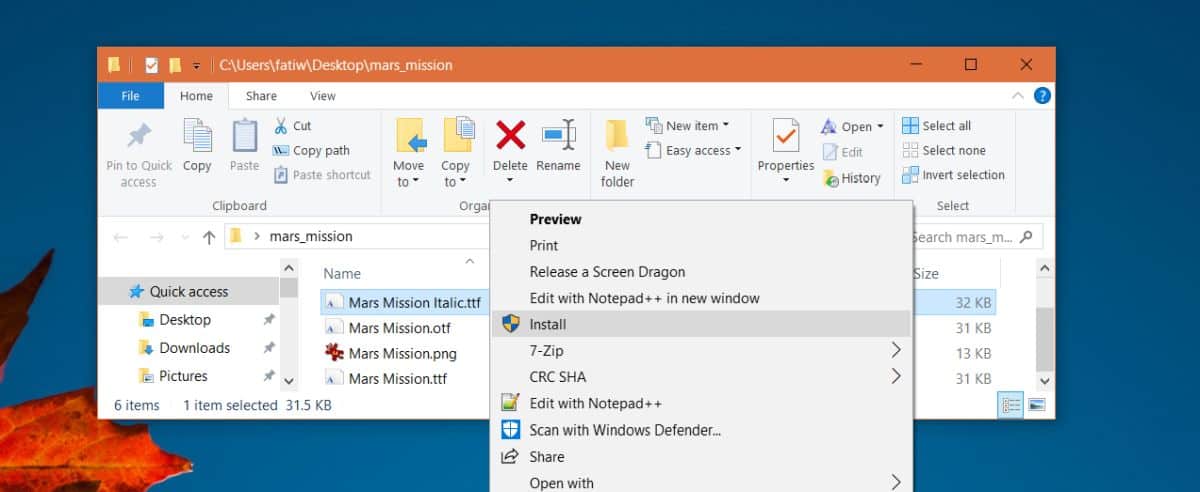
След като шрифтът е инсталиран, отворете Microsoft Word. В раздела Начало на лентата отворете падащото меню за шрифтове и потърсете името на шрифта, който сте инсталирали. В този случай търсим мисия на Марс.
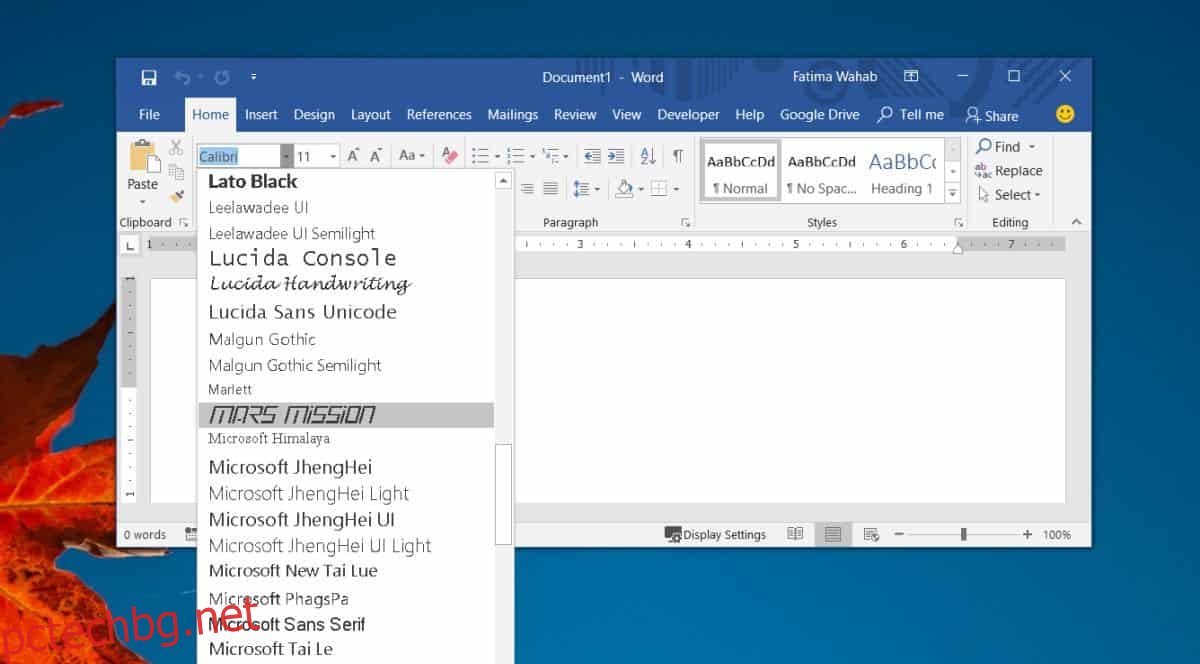
Изберете го и започнете да пишете. Буквите ще бъдат показани с избрания шрифт.
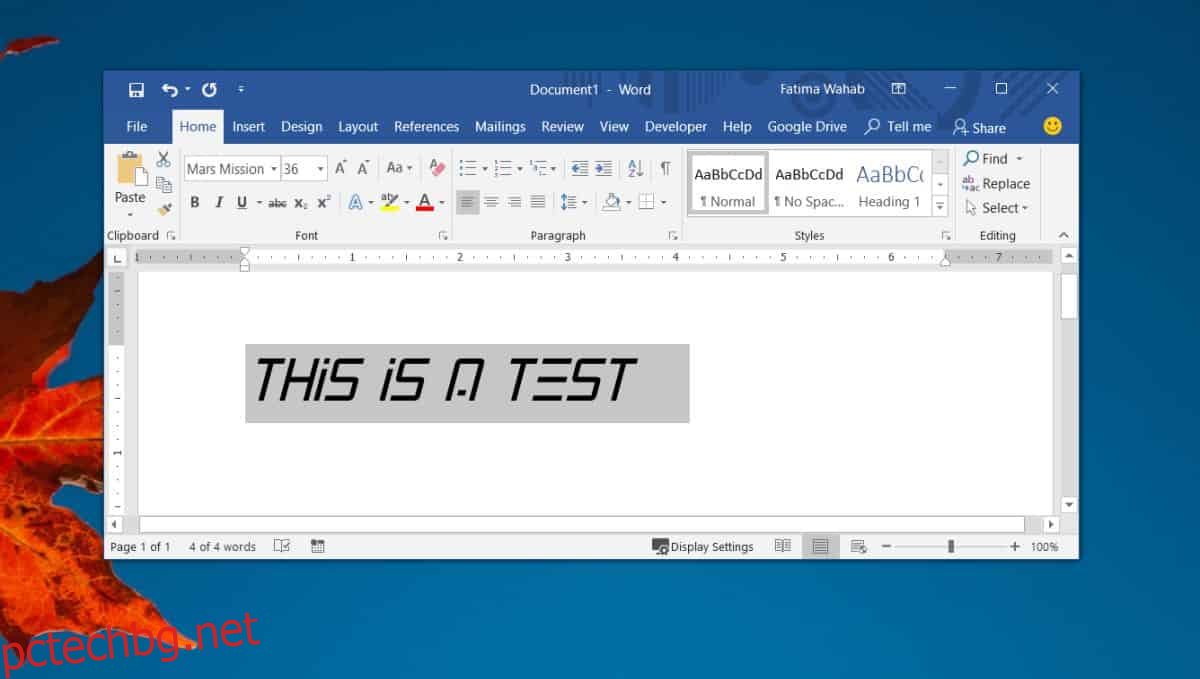
Потребителите обикновено използват различни шрифтове за автобиографии или отчети. Докато използването на шрифтове, различни от Times New Roman, Calibri и Arial, може да направи документа ви изпъкнал, трябва да ви предупредим, че всеки, с когото споделите документа, може да не види използвания шрифт, освен ако не включите шрифтове в документа си или не го преобразувате в PDF, преди да го споделите.
За да включите шрифта, трябва да го вградите във файла. Включването на шрифтове ще направи файла малко по-голям, отколкото би бил обикновено, ако сте използвали един от шрифтовете по подразбиране. Шрифтовете, които инсталирате в Windows 10, ще бъдат налични във всички други приложения на Microsoft Office, включително Excel и PowerPoint. Ако искате да премахнете шрифта, ще трябва да го деинсталирате от вашата система.